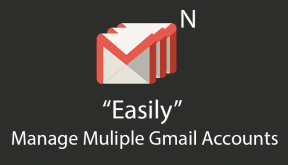Kako shraniti, dostopati ali izbrisati osnutke na Instagramu
Miscellanea / / August 05, 2023
Instagram je odličen kraj za iskanje občinstva za vašo vsebino in ustvarjalnost. Ali ste vedeli, da lahko ustvarite objave, kolute in zgodbe ter jih shranite pod osnutke, da jih pozneje vrnete in objavite? V tem članku vam bomo pokazali vse načine, kako kar najbolje izkoristiti funkcijo Instagram osnutki v napravah iPhone in Android.
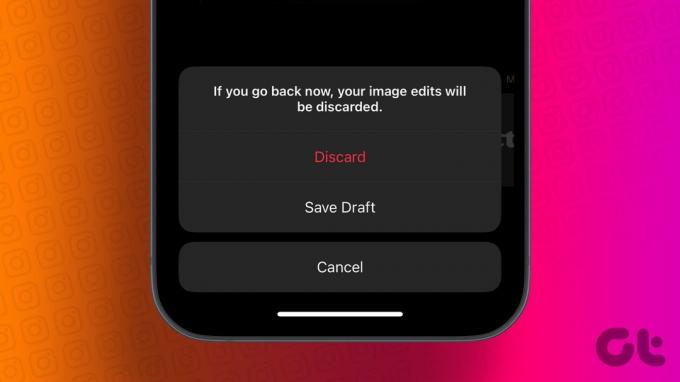
Ta funkcija je koristna, če redno objavljati vsebino na Instagramu. Če želite za svojo vsebino uporabiti najboljše urejanje in funkcije, ne bi želeli hiteti skozi postopek. Zato lahko objavo predhodno uredite, osnutek shranite in jo po pregledu objavite. Koraki so enaki za naprave Android in iOS.
Vendar ne pozabite, da se osnutki za Instagram samodejno izbrišejo po sedmih dneh. Zato lahko do osnutka dostopate in ga objavite le v sedmih dneh po izdelavi.
Kako uporabiti osnutek za objave na Instagramu
Tukaj je opisano, kako lahko shranite, dostopate, objavite ali izbrišete osnutke za objave v aplikaciji Instagram. Poglejmo, kako ustvariti osnutek.
Ustvarite osnutek za objavo
Korak 1: Odprite Instagram in tapnite ikono plus, da ustvarite novo objavo.
2. korak: Dotaknite se Objavi.

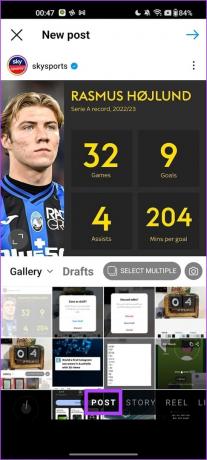
3. korak: Izberite vse slike, ki jih želite objaviti.
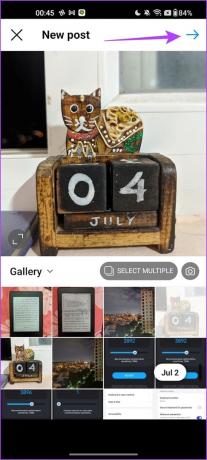
4. korak: Če želite, uredite in tapnite levo obrnjeno puščico zgoraj levo.
5. korak: Dotaknite se Shrani osnutek.

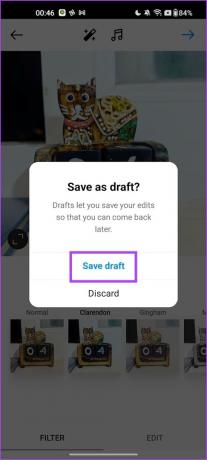
Poiščite in objavite objavo med osnutki
Ko je osnutek shranjen, lahko do njega dostopate ali ga objavite kot objavo po spodnjih korakih.
Korak 1: Odprite aplikacijo Instagram in tapnite ikono plus.
2. korak: Dotaknite se Objavi in izberite Osnutki.


3. korak: Izberite osnutek in poljubno uredite. Ko končate, lahko isto objavite kot objavo.
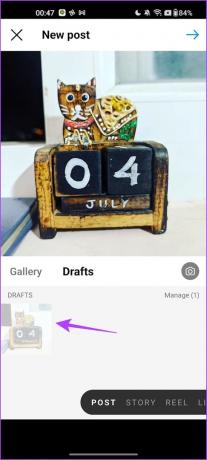
Kako izbrisati osnutek objave na Instagramu
Evo, kako izbrišete osnutek za objavo na Instagramu. Najprej morate odpreti razdelek z osnutki po korakih v prejšnjem razdelku.
Korak 1: Odprite aplikacijo Instagram in tapnite ikono plus.
2. korak: Dotaknite se Objavi in izberite Osnutki. Zdaj tapnite Upravljanje.
3. korak: Dotaknite se ikone za urejanje.
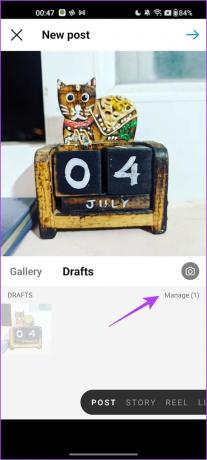
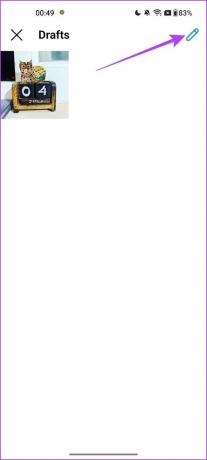
4. korak: Izberite osnutek, ki ga želite zavreči, in tapnite kljukico.
5. korak: Pritisnite Zavrzi, da izbrišete osnutek.
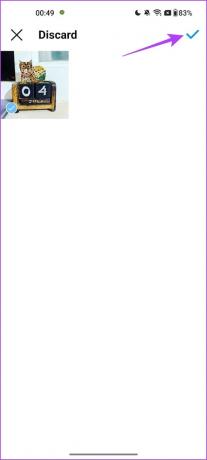

Kako uporabiti osnutek za Instagram Stories
Evo, kako ustvarite, uporabite in izbrišete osnutek za Instagram zgodba.
Shranite Instagram osnutke za zgodbo
Korak 1: Odprite aplikacijo Instagram in tapnite ikono plus, da dodate novo zgodbo.
2. korak: Izberite Story.


3. korak: naložite sliko. Ko naredite spremembe, tapnite levo obrnjeno puščico, da shranite osnutek.
4. korak: Dotaknite se Shrani osnutek. To je to!

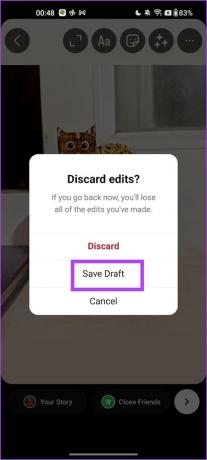
Dostopajte do svojih osnutkov na Instagramu
Tukaj je opisano, kako lahko dostopate do svoje zgodbe in jo objavite v Instagramovem razdelku z osnutki.
Korak 1: Odprite aplikacijo Instagram in tapnite ikono plus, da dodate novo zgodbo.
2. korak: Izberite Story.
3. korak: Odprite galerijo in tapnite Osnutki.
4. korak: Izberite osnutek, ki ga želite objaviti, in ga objavite kot zgodbo.
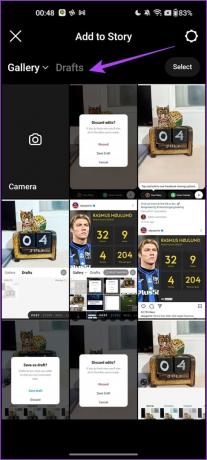

Izbrišite osnutek Instagram Story
Če želite izbrisati shranjeni osnutek zgodbe na Instagramu, je opisano, kako to storite.
Korak 1: Odprite shranjeni osnutek zgodbe v aplikaciji Instagram in tapnite levo obrnjeno ikono puščice.
2. korak: Dotaknite se Izbriši osnutek.


Kako uporabljati osnutke za Instagram Reels
Funkcija osnutkov na Instagramu je najbolj uporabna, ko gre za Reels. Reels so odličen obrazec za vsebino, s katerim lahko kar najbolje vnesete svojo ustvarjalnost, tako da lahko posnamete posnetke za Reels na poti in jih nato shranite kot osnutek za kasnejše urejanje. Tukaj je opisano, kako lahko ustvarite, objavite in izbrišete osnutke za Reels na Instagramu.
Preberite tudi: Kako urejati Reels z Instagramovim vgrajenim urejevalnikom
Kako ustvariti osnutek za Instagram Reel
Ko naredite vse popravke za kolut in ga objavite, boste našli možnost, da kolut shranite kot osnutek. Tapnite Shrani osnutek, da to storite.

Kako najti in objaviti kolut iz osnutkov
Zdaj si bomo ogledali, kako najti shranjeni osnutek in ga objaviti.
Korak 1: V aplikaciji Instagram tapnite ikono plus, da objavite nov kolut.
2. korak: Tapnite Kolut in izberite Osnutki.

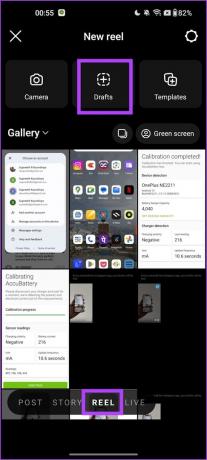
3. korak: Izberite kolut med osnutki, da ga objavite v viru.
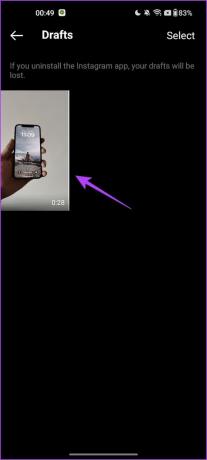
Kako izbrisati osnutek Instagram Reels
Če želite izbrisati osnutek, odprite shranjene osnutke in tapnite gumb Izberi v zgornjem desnem kotu. Nato izberite vse osnutke, ki jih želite izbrisati, in tapnite Zavrzi.
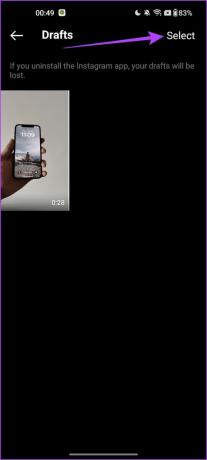

To je vse, kar morate vedeti o tem, kako ustvariti, dostopati, objaviti in izbrisati osnutke na Instagramu. Če imate dodatna vprašanja, si oglejte razdelek s pogostimi vprašanji.
Pogosta vprašanja o osnutkih za Instagram
Ne. Izbrisanih osnutkov na Instagramu ne morete obnoviti.
Zgodbo, objavo ali kolut lahko shranite v svojo galerijo/shrambo in nato delite osnutek.
Za ustvarjanje osnutkov na Instagramu ni omejitev.
Shranite svoje spremembe za drug dan
Upamo, da vam bo ta članek pomagal ustvariti osnutke za vsebino na Instagramu. Ustvarjanje osnutkov je zelo koristno, saj lahko preizkusite različne možnosti urejanja in jih temeljito pregledate, tako da za svoje sledilce objavite samo visokokakovostno vsebino!
Nazadnje posodobljeno 3. avgusta 2023
Zgornji članek lahko vsebuje pridružene povezave, ki pomagajo pri podpori Guiding Tech. Vendar to ne vpliva na našo uredniško integriteto. Vsebina ostaja nepristranska in verodostojna.